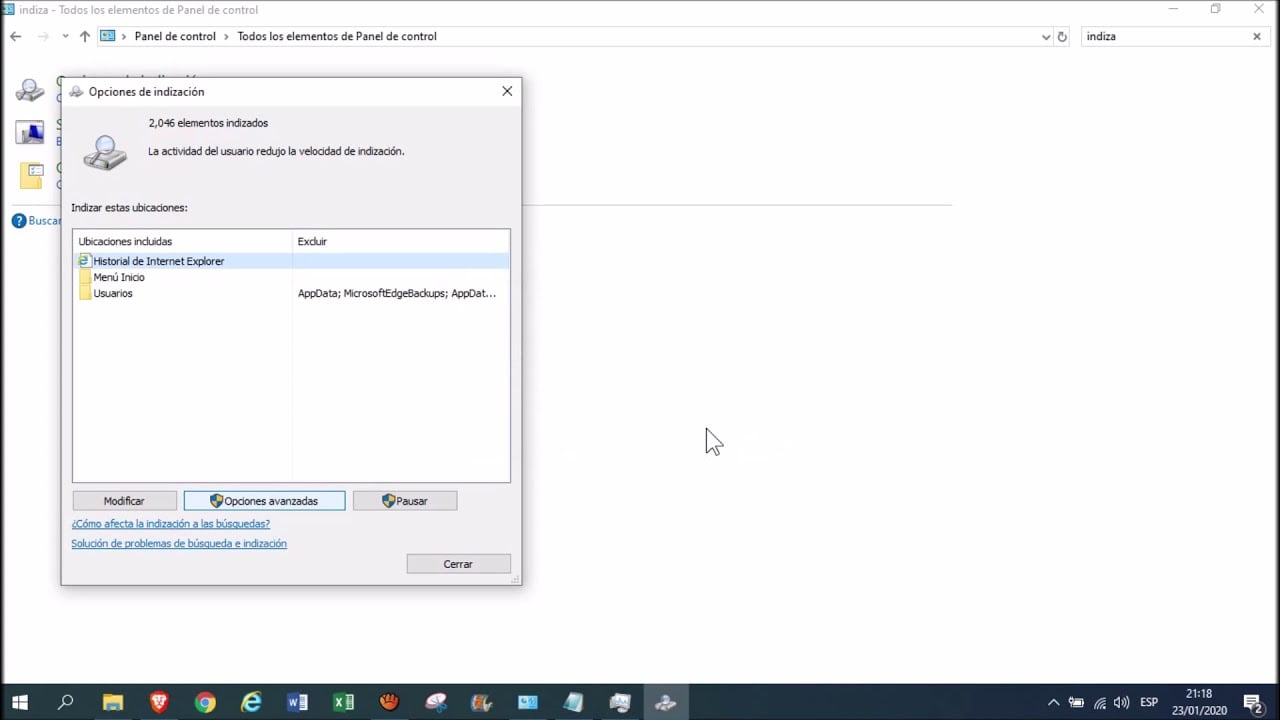
La indización de Outlook es un proceso mediante el cual el programa organiza y clasifica los correos electrónicos, contactos y otros elementos almacenados en la aplicación. Este proceso permite una búsqueda más rápida y eficiente de los elementos almacenados en Outlook, lo que resulta especialmente útil para aquellos usuarios que gestionan grandes cantidades de información en su correo electrónico. En este artículo, exploraremos en más detalle cómo funciona la indización de Outlook y cómo puede ayudar a mejorar la productividad y eficiencia de los usuarios de esta aplicación de correo electrónico.
¿Cómo reparar la Indizacion de Outlook?
La indización de Outlook es un proceso que permite buscar correos electrónicos, contactos y otros elementos de manera rápida y eficiente. Sin embargo, si la indización de Outlook no funciona correctamente, puede resultar en búsquedas lentas o incompletas.
Para reparar la indización de Outlook, sigue estos sencillos pasos:
1. Reinicia Outlook: A veces, simplemente reiniciar Outlook puede solucionar el problema de la indización. Cierra Outlook y vuelve a abrirlo para ver si esto resuelve el problema.
2. Verifica la configuración de indización: Asegúrate de que la indización esté habilitada en Outlook y de que el archivo de datos de Outlook esté incluido en la indización. Para hacer esto, ve a Archivo > Opciones > Buscar y asegúrate de que la opción «Incluir resultados de búsqueda de elementos no indizados» esté desactivada. Luego, ve a la pestaña «Archivos de datos de Outlook» y asegúrate de que el archivo de datos esté incluido en la indización.
3. Revisa el estado de la indización: Para verificar el estado de la indización, ve a Archivo > Opciones > Buscar y haz clic en «Índice de opciones». Aquí podrás ver si la indización está en progreso o si hay algún problema con la indización.
4. Reindexa el archivo de datos de Outlook: Si la indización sigue sin funcionar, es posible que debas reindexar el archivo de datos de Outlook. Para hacer esto, ve a Archivo > Opciones > Buscar y haz clic en «Índice de opciones». Luego, haz clic en «Reconstruir». Ten en cuenta que este proceso puede llevar varias horas, dependiendo del tamaño de tu archivo de datos de Outlook.
Si experimentas problemas con la indización, sigue estos sencillos pasos para solucionar el problema y volver a tener una búsqueda eficiente en Outlook.
¿Cuánto tarda la indexación de Outlook?
La indexación de Outlook es un proceso que permite buscar y encontrar rápidamente correos electrónicos, contactos y otros elementos en la aplicación. El tiempo que tarda la indexación de Outlook depende de varios factores, como la cantidad de elementos que se deben indexar y la velocidad de tu computadora.
Por lo general, una indexación completa puede tardar varias horas o incluso días en completarse, especialmente si tienes una gran cantidad de correos electrónicos y otros elementos en tu bandeja de entrada. Sin embargo, Outlook también te permite indexar elementos específicos o carpetas individuales de forma más rápida, lo que puede acelerar el proceso en general.
Si necesitas acelerar la indexación de Outlook, hay algunas cosas que puedes hacer para ayudar a que el proceso sea más rápido. Por ejemplo, puedes reducir el número de correos electrónicos y otros elementos en tu bandeja de entrada, eliminar elementos duplicados y mantener tu aplicación actualizada con las últimas actualizaciones y parches.
Si necesitas acelerar el proceso, hay algunas cosas que puedes hacer para ayudar a que sea más rápido y eficiente.
¿Qué es estado de Indizacion?
El estado de indización es un término utilizado en Outlook para describir el proceso de indexación de los correos electrónicos y otros elementos en la bandeja de entrada del usuario.
La indización es el proceso mediante el cual Outlook crea un índice de los correos electrónicos y otros elementos en la bandeja de entrada del usuario. Este índice permite al usuario buscar rápidamente los mensajes que necesitan utilizando palabras clave y frases específicas.
El estado de indización se refiere al estado actual del proceso de indización de Outlook. Si el estado de indización está en curso, significa que Outlook está actualizando el índice de la bandeja de entrada. Si el estado de indización está completo, significa que Outlook ha terminado de actualizar el índice y el usuario puede buscar mensajes con más rapidez y precisión.
Es importante tener en cuenta que si el estado de indización está en curso, puede haber un retraso en la búsqueda de mensajes.
¿Por qué mi buscador de Outlook no funciona?
El buscador de Outlook es una herramienta muy útil para encontrar correos electrónicos y otros elementos en tu bandeja de entrada. Sin embargo, en ocasiones, puede que el buscador de Outlook no funcione correctamente.
Una de las razones más comunes por las que el buscador de Outlook no funciona es debido a un problema con la indización de Outlook.
¿Qué es la indización de Outlook?
Cuando abres Outlook, el programa comienza a indizar tus correos electrónicos, contactos y otros elementos para que puedas buscarlos fácilmente. La indización de Outlook es un proceso que crea un índice de todas tus elementos de correo electrónico y los almacena en una base de datos para que puedas encontrarlos rápidamente.
Si el índice de Outlook está dañado o no se ha creado correctamente, es posible que el buscador de Outlook no funcione correctamente. Esto puede suceder por varias razones, como una actualización de Outlook que no se completó correctamente o un problema con tu perfil de usuario de Outlook.
¿Cómo solucionar el problema?
Si tu buscador de Outlook no funciona, la solución más común es reconstruir el índice de Outlook. Para hacerlo, sigue estos pasos:
- Cierra Outlook.
- Abre el Panel de Control y selecciona «Opciones de indización».
- Selecciona «Modificar» y desmarca la casilla de verificación de Outlook.
- Selecciona «Aceptar» y luego selecciona «Cerrar».
- Abre Outlook y espera a que se reconstruya el índice.
Una vez que se haya reconstruido el índice, deberías ser capaz de buscar tus correos electrónicos y otros elementos sin problemas. Si el problema persiste, es posible que debas contactar con el soporte de Outlook para obtener ayuda adicional.
Reconstruye el índice de Outlook para solucionar el problema y vuelve a buscar tus correos electrónicos con facilidad.
